在线会议平台竞争激烈,为了方便用户,大多数平台都集成了 Outlook 和 Google 日历的邀请功能。这两种日历应用是目前最常用的工具。 虽然 Google 日历没有桌面应用,但通常通过 ICS 文件来处理会议邀请。 而 Outlook 的情况有所不同。
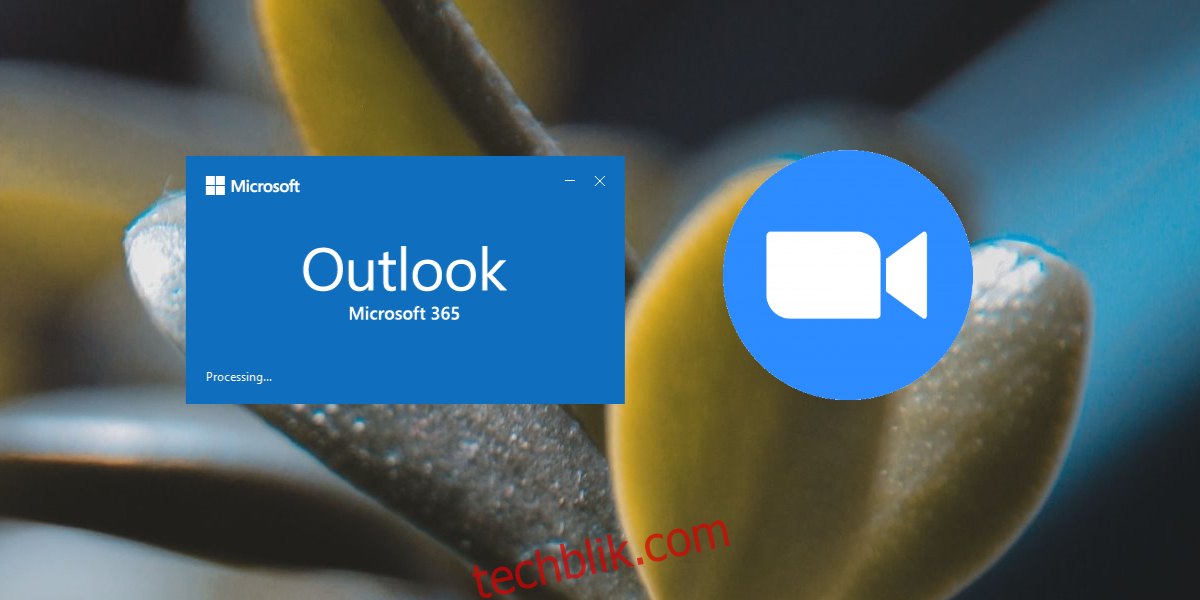
需要为 Outlook 安装 Microsoft Teams 插件吗? 请参阅我们的指南。
在 Outlook 中配置 Zoom 会议
Zoom 提供了 Outlook 插件,用户可以通过它直接在 Outlook 中安排或发起 Zoom 会议。该插件同时支持 Outlook 桌面应用和 Web 应用。 如果你使用 Outlook 桌面应用,则必须通过 Microsoft Exchange 帐户来使用它。如果使用的是 IMAP 帐户,则必须使用 Outlook Web 应用。
在 Outlook 中设置 Zoom 会议 – 桌面版
要在 Outlook 桌面应用中设置 Zoom 会议,你需要先安装 Zoom 插件。
访问 Zoom 下载页面,点击“Microsoft Outlook 的 Zoom 插件”下的下载按钮。
如果你的 Outlook 已经打开,请先关闭它。
运行 MSI 文件并安装 Zoom 插件。
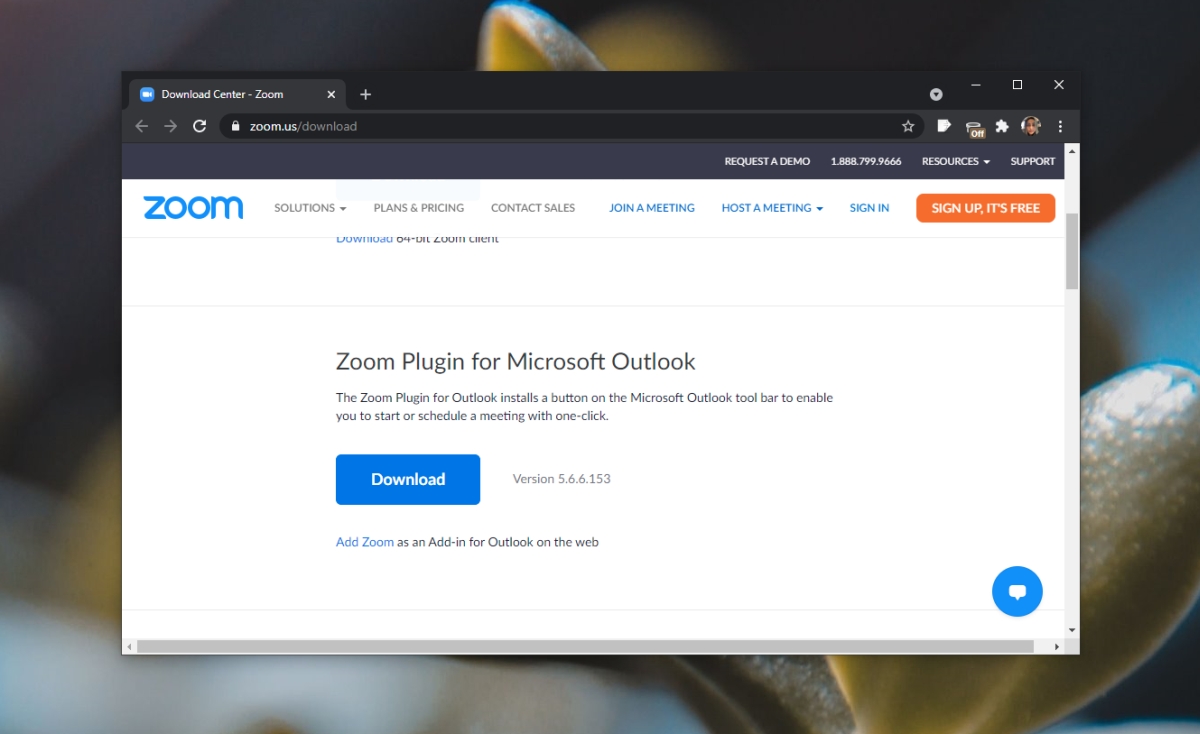
启动 Outlook。
点击“新建”>“会议”。
选择“安排会议”或“开始即时会议”。
Zoom 桌面应用将会启动。
会议设置完成后,会议详情将自动添加到 Outlook 邮件中。
发送邮件即可。
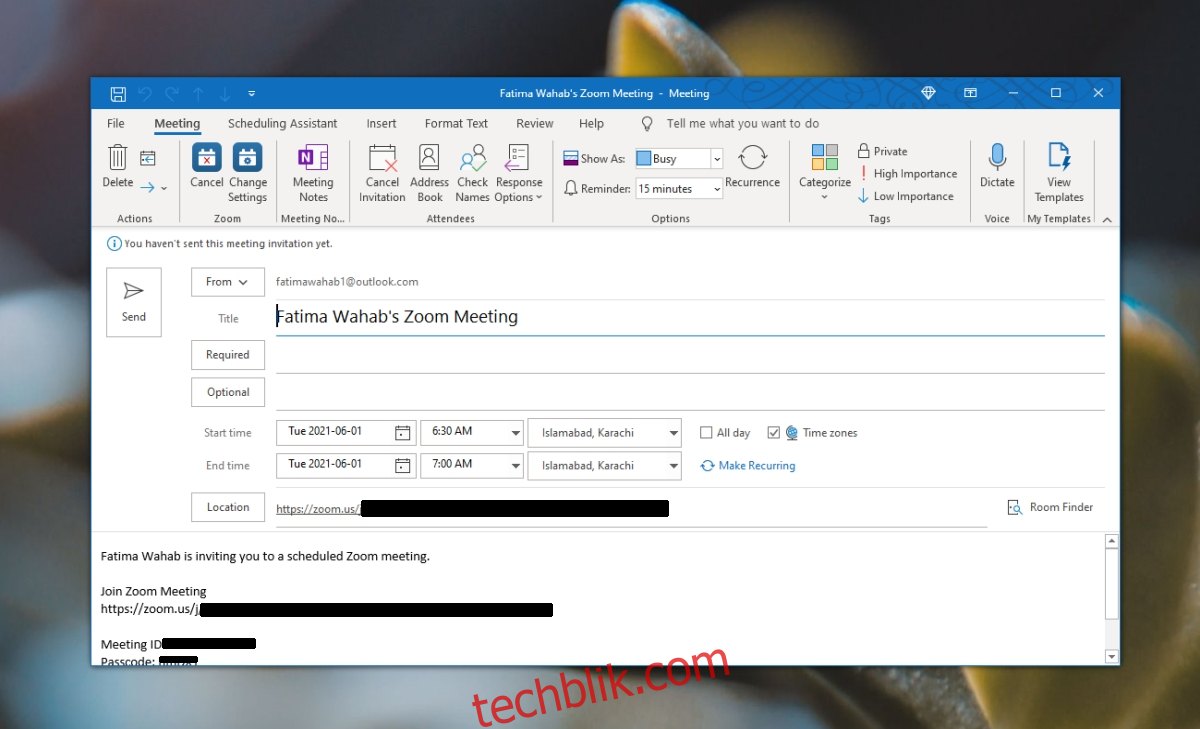
在 Outlook 中设置 Zoom 会议 – Web 版
如果使用的是 Outlook Web 界面,你需要在 Microsoft 应用商店安装 Zoom 应用。
点击此链接,在浏览器中打开。
点击“立即获取”。
填写帐户信息并点击“继续”。
打开 Outlook 日历。
点击“新建事件”>“更多选项”。
点击 Zoom 图标。
点击“添加 Zoom 会议”。
在弹出的窗口中点击“允许”。
使用你的 Zoom 帐户登录。
设置会议的日期和时间,然后发送邀请。
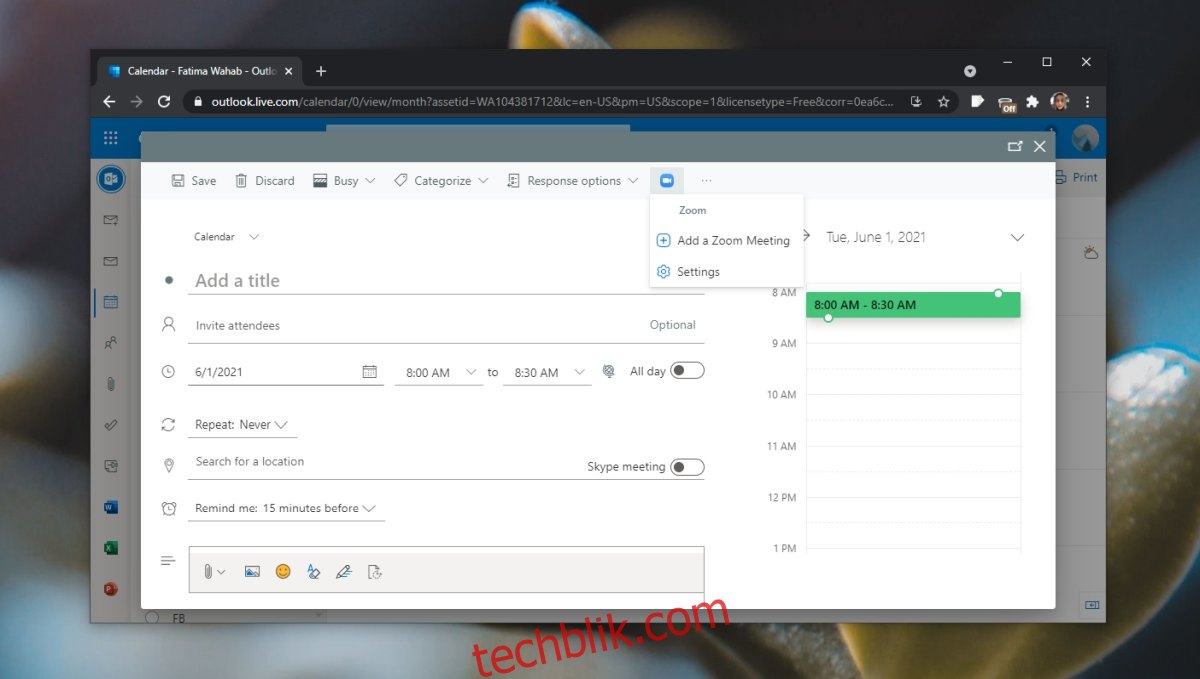
总结
Outlook 桌面版的 Zoom 插件会自动将邀请信息添加到会议邮件中。要安排会议,仍然需要安装 Zoom 桌面应用。 对于 Outlook Web,也就是 Outlook 日历 Web 应用,会议安排直接在 Outlook 中进行,无需切换到 Zoom Web 应用。该插件会自动填充会议链接、密码以及时间和日期等信息。 在 Outlook Web 中,你只能安排会议,而不能直接开始会议。